加密文件夹怎么弄 电脑文件夹加密方法
在日常工作和生活中,我们经常会遇到需要保护个人隐私或重要文件的情况,而电脑文件夹加密方法则是一种常用的保护手段。通过加密文件夹,我们可以有效地防止他人未经授权访问我们的文件,保障个人信息的安全。究竟如何才能实现电脑文件夹的加密呢?接下来我们将介绍一些简单易行的方法,帮助大家更好地保护自己的文件。
方法如下:
1.电脑文件夹可以直接设置加密,只不过比较麻烦而已。那么我们就先学习下这种电脑文件夹加密的麻烦方法,再学简单的方法吧,首先我们鼠标右键查看需要加密的文件夹的属性。
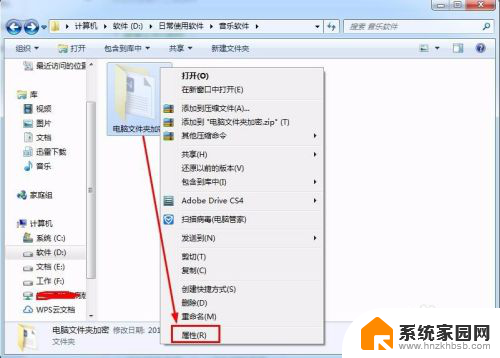
2.点击属性窗口中常规菜单下的“高级”按钮,然后勾选“加密内容以便保护数据”。
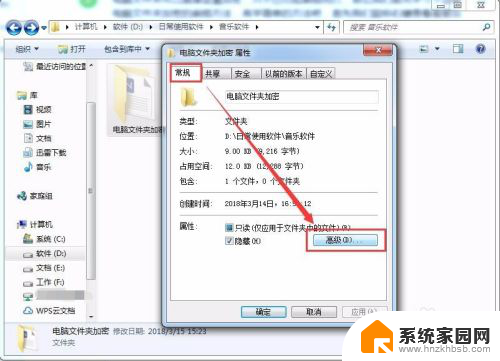
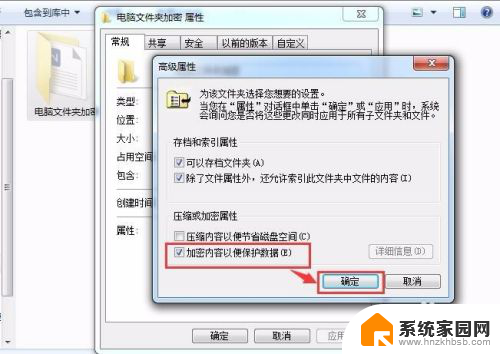
3.确定后回到文件夹属性窗口点击应用确定,然后确定属性更改。这样有你的电脑右下角就会出现一个设置密钥的提示,点击后按提示进行密钥设置即可,记得一定要保存好证书。
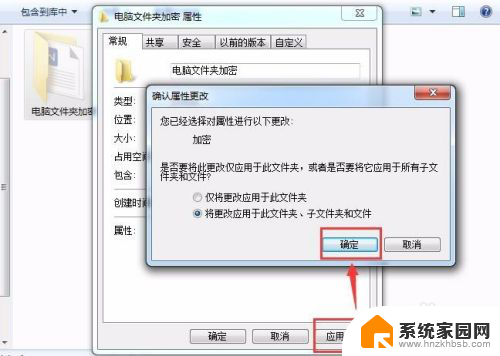
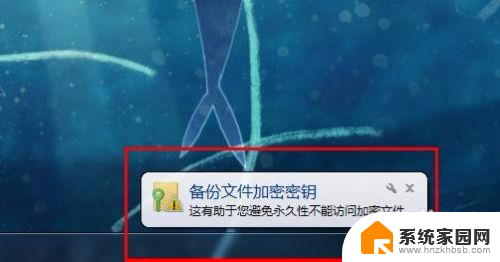
4.现在来讲简单的文件夹加密方法,通过压缩软件自带的添加密码的功能。这个可以防止压缩包被其他人打开,压缩包打不开也就解压不了了。首先文件夹右键选择“添加到压缩文件”。
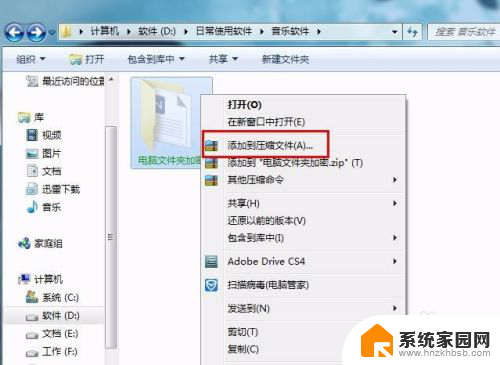
5.然后我们就可以在压缩窗口中看到“添加密码”这个选项,点击后输入密码确定就设置了,设置好压缩包后记得将源文件夹删除哦。
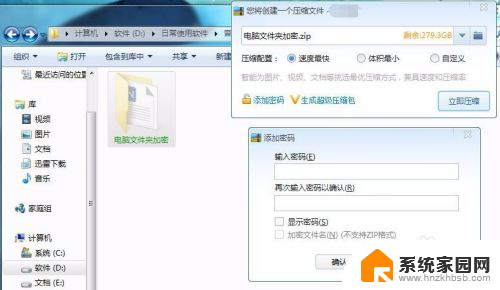
6.当然了保护我们隐私的方法还可以这样,如果文件夹加密不了,我们还可以对文件后缀进行修改,如一个doc文件,我将后缀改成.rar,修改后造成文件不可用,需要用的时候改回.doc就可以了。
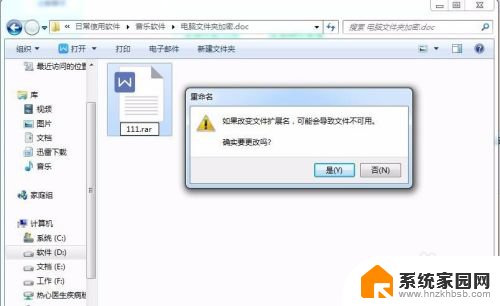
7.当然了很多人都推荐使用加密软件,那么为了保证我们下载的加密软件是安全的。我推荐大家通过我们电脑上安装的防护软件提供的软件管理中心去下载,这样才能保证我们电脑的安全。
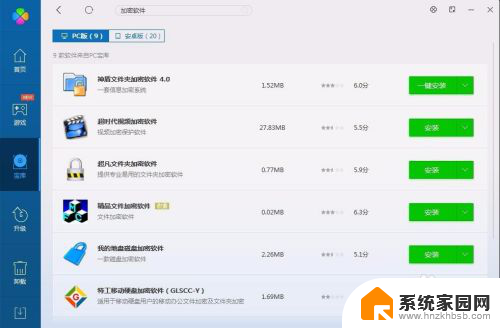
以上就是加密文件夹的全部内容,如果遇到这种情况,你可以按照以上步骤解决问题,非常简单快速。
加密文件夹怎么弄 电脑文件夹加密方法相关教程
- wps私密文件夹在哪里 怎样查看WPS私密文件夹
- 加密文件密码忘了怎么解密 忘记文档密码怎么办
- 共享文件夹怎么设置win7 win7共享文件夹密码保护设置
- win11添加网络文件夹 Win11如何将网络共享文件夹添加到此电脑中的步骤
- win10关闭密码保护 Win10系统共享文件夹关闭密码保护方法
- 电脑文件夹图标怎么改 电脑文件夹图标怎么调整
- win11只读文件夹取消不掉 Win11文件夹只读属性无法取消怎么办
- win11打不开文件夹怎么回事 Win11文件夹打不开的解决方案
- 多个文件夹里的文件放到一个文件夹里 同时将多个文件放入一个文件夹
- 如何移动文件夹位置 电脑如何移动文件夹
- 迈入计算加速新时代 第二代AMD Versal Premium系列上新,助力您的计算体验提速
- 如何查看电脑显卡型号及性能信息的方法,详细教程揭秘
- 微软“Microsoft自动填充Chrome扩展”插件12月14日停用,用户需寻找替代方案
- CPU厂商的新一轮较量来了!AMD、英特尔谁将称雄?
- 微软发布Windows 11 2024更新,新型Copilot AI PC功能亮相,助力用户提升工作效率
- CPU选购全攻略:世代差异、核心架构、线程数、超频技巧一网打尽!
微软资讯推荐
- 1 如何查看电脑显卡型号及性能信息的方法,详细教程揭秘
- 2 CPU厂商的新一轮较量来了!AMD、英特尔谁将称雄?
- 3 英伟达发布NVIDIA app正式版 带来统一GPU设置软件,让你轻松管理显卡设置
- 4 详细指南:如何在Windows系统中进行激活– 一步步教你激活Windows系统
- 5 国产显卡摩尔线程筹备上市,国产显卡即将登陆市场
- 6 详细步骤教你如何在Win7系统中进行重装,轻松搞定系统重装
- 7 微软停服后,Linux对俄罗斯“动手”,国产系统关键一战即将开启
- 8 英伟达RTX50系列显卡提前发布,游戏体验将迎来重大提升
- 9 微软网页版和Win11新版Outlook可固定收藏夹功能本月开测
- 10 双11国补优惠力度大,AMD锐龙HX旗舰游戏本5800元起
win10系统推荐
系统教程推荐
- 1 whatsapp显示日期不正确 whatapp手机时间不准怎么办
- 2 怎么关掉键盘声音 电脑键盘按键声音怎么调节
- 3 蓝牙耳机通话有电流声如何处理 蓝牙耳机听到电流声怎么处理
- 4 win10和win7怎样共享文件夹 Win10局域网共享问题彻底解决方法
- 5 电脑屏幕发灰 笔记本电脑屏幕颜色调整方法
- 6 win7家庭普通版个性化设置在哪里 Win7家庭版个性化设置找回方法
- 7 win11无法取消pin密码 win11怎么取消登录pin密码
- 8 win11锁屏设置在哪里设置 win11系统锁屏界面设置方法
- 9 电话怎么设置自动重拨 手机通话中断后自动重拨设置教程
- 10 怎么显示隐藏的app 苹果手机应用隐藏教程